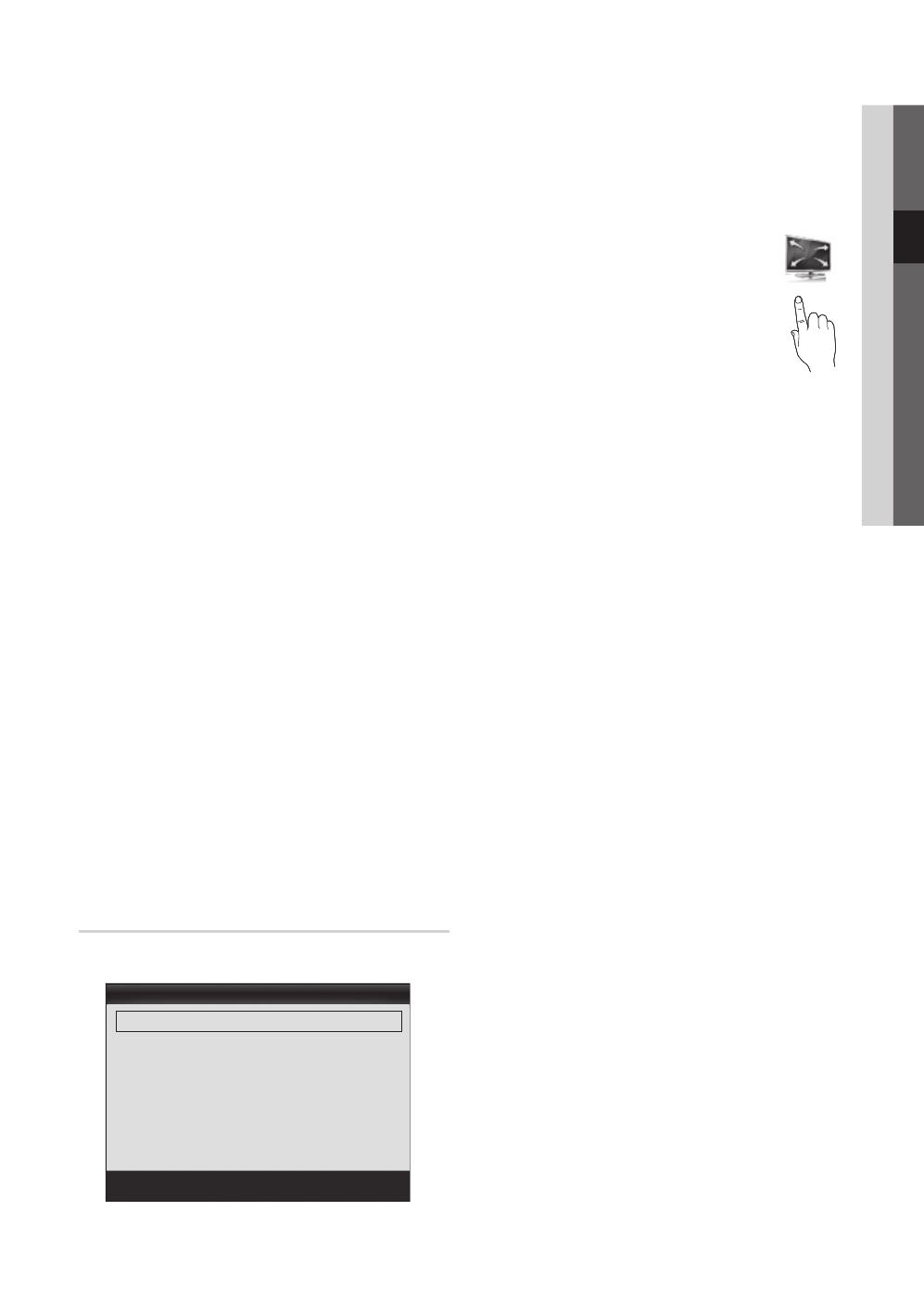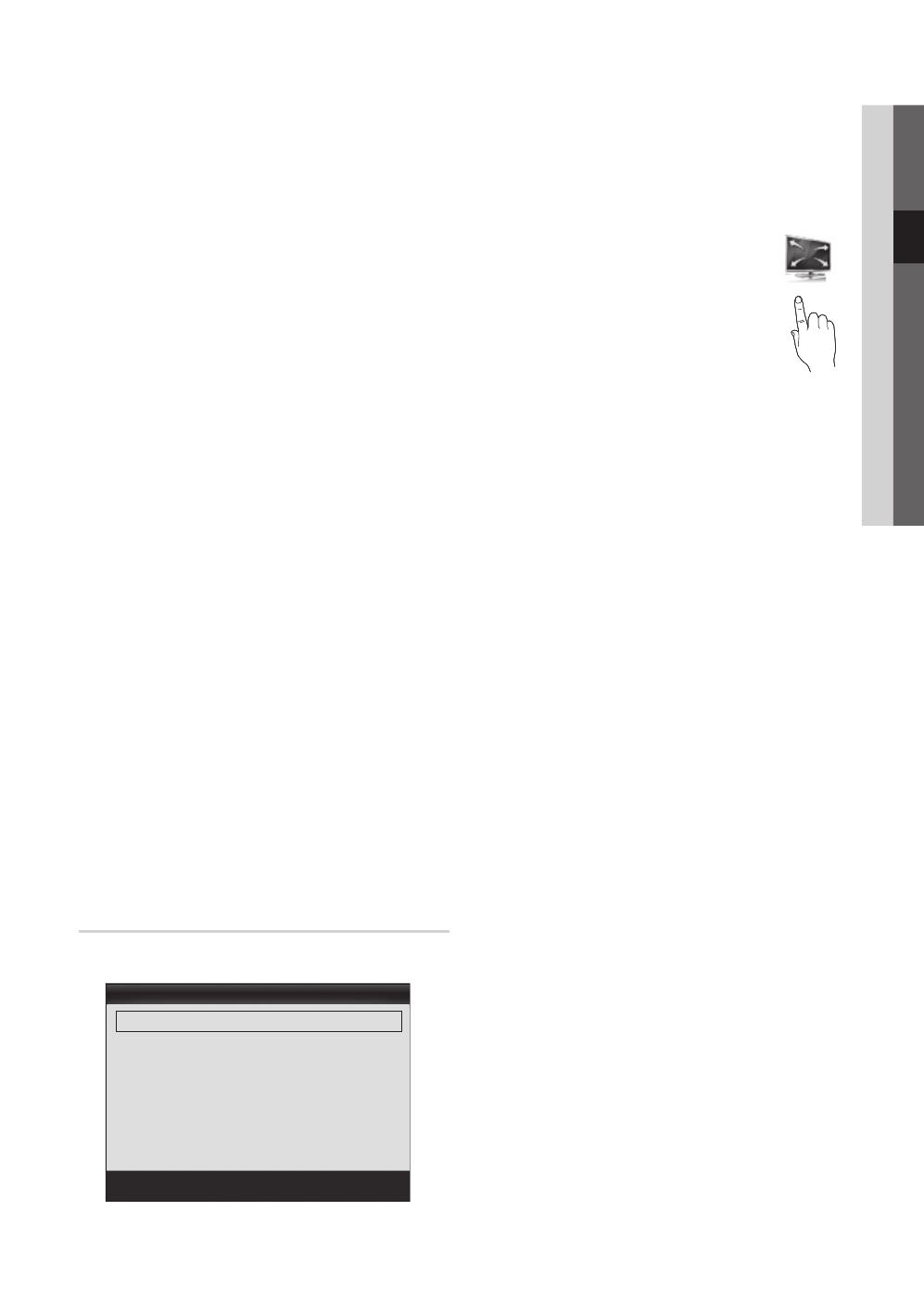
21
Nederlands
03 Basisfuncties
■ Witbalans: de kleurtemperatuur aanpassen voor een
natuurlijker beeld.
R-basis / G-basis / B-basis: de donkerte voor elke kleur
(rood, groen, blauw) aanpassen.
R-niveau / G-niveau / B-niveau: de helderheid voor elke
kleur (rood, groen, blauw) aanpassen.
Resetten: hiermee herstelt u de standaardinstellingen voor
Witbalans.
■ 10p witbalans (Uit / Aan):
hiermee regelt u de witbalans
door de helderheid van de rode, groene en blauwe kleur
aan te passen met intervallen van 10 punten.
✎
Beschikbaar wanneer de beeldmodus is ingesteld
op Film en wanneer de externe invoer is ingesteld op
alle invoerbronnen.
✎
Sommige externe apparaten ondersteunen deze
functie mogelijk niet.
Interval: hiermee kunt u aangeven met welke stappen de
waarde moet worden gewijzigd.
Rood:
het roodniveau aanpassen.
Groen:
het groenniveau aanpassen.
Blauw:
het blauwniveau aanpassen.
Resetten:
hiermee herstelt u de standaardinstellingen
voor 10p witbalans.
■ Huidkleur: benadrukken van roze 'Huidkleur'.
■ Randverbetering (Uit / Aan): de randen van objecten
versterken.
■ xvYCC (Uit / Aan): Door de modus xvYCC in te stellen
op Aan worden details versterkt en de kleurruimte vergroot
wanneer u films afspeelt vanaf een extern apparaat
(zoals een dvd-speler) dat is aangesloten op de HDMI- of
Component IN-aansluiting.
✎
Beschikbaar wanneer de beeldmodus is ingesteld
op Film en wanneer de externe invoer is ingesteld op
HDMI of Component.
✎
Sommige externe apparaten ondersteunen deze
functie mogelijk niet.
■ LED Motion Plus (Uit / Aan): hiermee worden vertragingen
uit snelle scènes met veel beweging verwijderd voor een
scherper beeld.
Beeldopties
✎
In de PC-modus kunt u alleen wijzigingen aanbrengen in
Kleur tint, Grootte, en Autom. beveilig.tijd.
■ Kleurtint (Koel / Normaal / Warm1 / Warm2)
✎
Warm1of Warm2 wordt in de afbeeldingsmodus
Dynamisch uitgeschakeld.
✎
De instellingen voor elk extern apparaat dat u op
een van de tv-ingangen hebt aangesloten, kunnen
worden aangepast en opgeslagen.
■ Grootte: de kabelbox/satellietontvanger
heeft mogelijk ook een eigen reeks
schermformaten. U wordt echter ten
sterkste aangeraden om meestal de
16:9-modus te gebruiken.
Auto-breed: hiermee wordt het
beeldformaat automatisch op 16:9
ingesteld.
16:9: hiermee wordt het beeldformaat
op 16:9 ingesteld voor dvd's of
breedbeelduitzendingen.
Breedbeeldzoom: hiermee wordt het beeld verder dan 4:3
vergroot.
✎
Pas de Positie aan met de toetsen ▲ en ▼.
Zoom: hiermee vergroot u het 16:9-breedbeeldformaat
verticaal zodat het schermvullend wordt.
✎
pas de Positie of Grootte aan met de toetsen ▲, ▼.
4:3: dit is de standaardinstelling voor een film of normale
uitzending.
✎
Gebruik de tv niet langdurig in 4:3-formaat. Randen
kunnen links, rechts en midden in het scherm
zichtbaar blijven en inbranden en dit wordt niet door
de garantie gedekt.
Volledig scherm: geeft het volledige, niet-afgekapte beeld
weer wanneer er een HDMI-signaal (720p/1080i/1080p) of
Component-signaal (1080i/1080p) wordt ontvangen.
✎
OPMERKING
x
Afhankelijk van de ingangsbron kunnen de opties voor
beeldformaat variëren.
x
De beschikbare onderdelen kunnen, afhankelijk van de
geselecteerde modus, verschillen.
x
In de PC-modus kunt u alleen de modi 16:9 en 4:3
aanpassen.
x
De instellingen voor elk extern apparaat dat u op een
van de tv-ingangen hebt aangesloten, kunnen worden
aangepast en opgeslagen.
x
Nadat u Volledig scherm in de modus HDMI (1080i /
1080p) of Component (1080i / 1080p) hebt gekozen:
wordt de Positie of Grootte aangepast met behulp van
de toetsen ▲, ▼, ◄, ►.
x
Als u de functie Volledig scherm gebruikt met een
ingangssignaal HDMI 720p, wordt 1 kaderlijn verwijderd
aan de bovenkant, onderkant, linkerkant en rechterkant,
zoals in de functie Overscan.
■ Schermmodus (16:9 / Breedbeeldzoom / Zoom / 4:3):
alleen beschikbaar wanneer het beeldformaat is ingesteld
op Auto-breed. U kunt de gewenste beeldgrootte bepalen
op het 4:3 WSS-formaat (Wide Screen Service) of het
originele formaat. De diverse Europese landen hanteren
verschillende beeldformaten.
✎
Niet beschikbaar in de PC-, Component- of HDMI-
modus.
P.SIZE
Beeldopties
Kleur tint : Normaal ►
Grootte : Auto-breed
Schermmodus : 16:9
Digitale ruislter : Auto
MPEG-ruislter : Auto
HDMI-zwartniveau : Normaal
Filmmodus : Uit
▼
Verplaatsen
Enter
Terug
[UC9000]BN68-02820E-XN_ZF.indb 21 2010-05-24 오후 4:53:56